| We proberen onze website in zoveel mogelijk talen te lokaliseren, maar deze pagina is nu vertaald per machine met gebruik van Google Vertaal. | sluit |
-
-
producten
-
bronnen
-
ondersteuning
-
bedrijf
-
-
Beginpagina
-
Middelen
- Weblog
- Downgrade van Windows 7 naar XP de Easy WayDowngrade from Windows 7 to XP the Easy Way
Downgrade van Windows 7 naar XP de Easy WayDowngrade from Windows 7 to XP the Easy Way
Door Steve Horton April 27, 2011windows, Windows 7, Windows XP2 Comments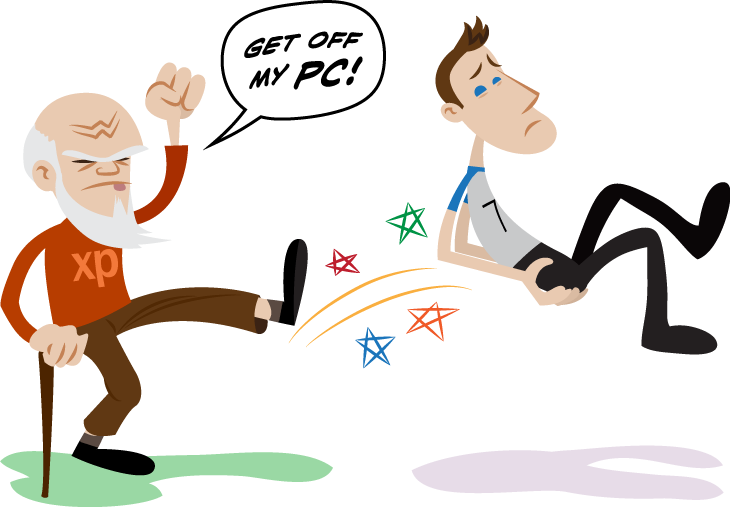 Illustratie: Gordon McAlpin
Illustratie: Gordon McAlpinOP ZOEK NAAR TERUG? – DOWNGRADE VANUIT WINDOWS 7 NAAR XP DE GEMAKKELIJKE MANIER
Dus je hebt een gloednieuwe netbook met Windows 7 Starter erop staan, maar de beperkingen van Windows 7 Starter vallen je lastig. Wat je echt leuk zou vinden, is een volledig uitgerust besturingssysteem, en hey, kijk, je hebt een Windows XP-schijf rondslingerend vanaf het moment dat je die laatste machine bezat!We laten u zien hoe u snel en gemakkelijk van Windows 7 teruggaat naar Windows XP. Op machines, zoals netbooks, met een beperkte hoeveelheid RAM , ruimte op de harde schijf en bronnen, brengt Windows XP u op internet en gaat u veel, veel sneller dan Windows 7.
WINDOWS GEMAKKELIJKE OVERDRACHT
Het eerste dat u hoeft te doen, is Windows Easy Transfer uitvoeren op uw Windows 7-machine. Hiermee kunt u een back-up maken van al uw belangrijke bestanden en instellingen naar een andere locatie, zoals een externe harde schijf of dvd. Houd er rekening mee dat de nieuwste versies van veel populaire Microsoft-applicaties, zoals Office, Windows XP-ondersteuning beginnen te verliezen. Internet Explorer 9 werkt nog steeds met XP, maar er is een goede kans dat 10 niet zal werken.PLAATS DE SCHIJF IN & RESTART
Nadat u een back-up van uw bestanden en instellingen hebt gemaakt, plaatst u de Windows XP-schijf in het station en start u de computer opnieuw op. Druk op F10 of F12 wanneer je de woorden “Boot Menu” op het scherm ziet verschijnen (het zal het een of het ander zijn). Laat het opstarten vanaf het CD-ROM- of DVD-ROM-station.Het start automatisch het installatieprogramma van Windows XP. Wanneer u hierom wordt gevraagd, moet u de volledige inhoud van uw schijf wissen en een nieuwe versie van Windows XP installeren.
Wanneer alles klaar is, klikt u onmiddellijk op Start en voert u Windows Update uit om de vele updates naar XP te downloaden die zijn vrijgegeven sinds uw schijf is gemaakt. U zult dit zo snel mogelijk menselijk willen doen om gaten in de beveiliging te voorkomen. Zorg er ook voor dat Microsoft Security Essentials een geweldige virus- en spywarebescherming biedt.ALS UW HARDWARE NIET WERKT
Er zijn valkuilen bij deze downgradingprocedure. Als uw schijf te oud is voor een Windows XP-versie (bijvoorbeeld voor Service Pack 3 of Service Pack 2), werken sommige van uw hardware mogelijk niet meteen. Toen ik jaren geleden van Vista naar XP downgrade, ontdekte ik dat mijn netwerkkaart niet werkte met XP … de driver kwam er niet mee. Ik moest dus op mijn laptop stappen, het stuurprogramma vinden, het op een schijf branden, het in de desktop-pc plaatsen en het stuurprogramma installeren om op internet te gaan en Windows XP bij te werken naar het nieuwste Service Pack.Post-install
Download ten slotte Windows Easy Transfer – het komt niet met XP – en verplaats al uw bestanden en instellingen terug naar uw nieuwe Windows XP-machine.
Als al het bovenstaande intimiderend klinkt, wil je misschien gewoon proberen te leven met Windows 7 Starter. Probeer in dat geval enkele van onze Spring Cleaning optimalisatietips om wat meer snelheid en kracht van uw kleine machine te piepen.MOET JE DOWNGRADE?
Er zijn goede redenen om downgraden van Windows 7 naar XP: de snelheid, minder geheugengebruik en veelzijdigheid van Windows XP maken het ideaal voor kleine machines. Er zijn ook goede redenen om niet te downgraden: uw hardware of favoriete applicaties zijn mogelijk niet compatibel met Windows XP en uw machine is mogelijk niet met een Windows 7-schijf geleverd, dus u kunt deze mogelijk niet terugkrijgen. Je moet alle plus- en minpunten wegen voordat je probeert. Succes!Was this post helpful?YesNoVrij Updates van stuurprogramma's
Update uw stuurprogramma's in minder dan 2 minuten om beter te genieten PC-prestaties - Vrij.
Vrij Updates van stuurprogramma's
Update uw stuurprogramma's in minder dan 2 minuten om beter te genieten
PC-prestaties - Vrij.
Niet het juiste antwoord gevonden?Stel een vraag aan onze community van experts uit de hele wereld en een antwoord in een mum van tijd ontvangen.meest relevant recente artikelen Bedrijf| Partners| EULA| Juridische mededeling| Verkoop/Deel mijn gegevens niet| Beheer mijn cookiesCopyright © 2026 Corel Corporation. Alle rechten voorbehouden. Gebruiksvoorwaarden | Privacy | CookiesPin het op Pinterest
-
